A Turn Off the Lights az Ön operációs rendszerével is nagyszerűen működik. Akár Windows-os számítógépet használ, vagy Surface Pro-t, egyetlen kattintás a lámpa ikonon lecsökkenti a fényerőt az asztalán. Ezzel kiemelve a programokat, amiket látni akar.
A "Turn Off the Lights" új népszerűsítő videójának megtekintése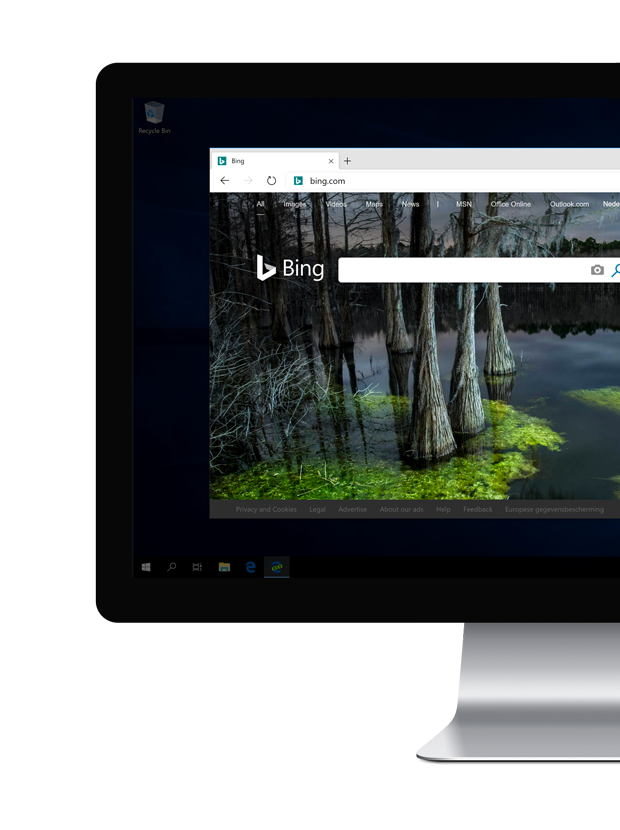
Hasonlítsa össze a különbséget
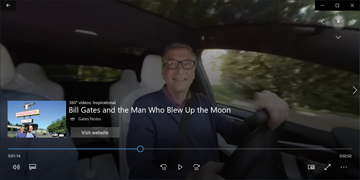
A Turn Off the Lights böngésző kiegészítő immár elérhető asztali számítógépet használók részére is, ugyanazon technológia és elv alapján. Itt az ideje valódi éjszakai dolgokat tenni, a képernyőből áradó túlzott fény nélkül. Saját maga választhatja ki, hogy mely alkalmazás ne sötétedjen el, például médialejátszó vagy internetes böngésző.
Eljött az ideje, hogy a nappalból éjszaka legyen az éjszaka pedig éjszaka maradjon.
Egyszerű és könnyen kezelhető.
Szeretné fényteleníteni asztalát? Akkor csupán egy kattintás kell a lámpa ikonra és az fényteleníti a háttér fényerejét. Újabb kattintással visszatérhet normál fényerőre.
Windows
Jobb egér kattintás a tálcán lévő lámpa gombra. Megnyitja a beállítás menüt, ahol megváltoztathatja a színeket és a rétegek átlátszóságát.
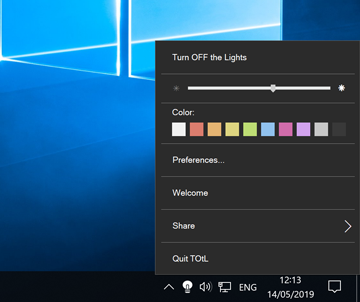
Opciók ablak
Átlátszóság
Alapvetően a sötét réteg átlátszósága 60%, de a beállításokban növelheti, vagy csökkentheti ezt az értéket, ahogyan az Önnek tetszik.
Színek
A fekete a legjobb energiahatékonyságú és ez az alapértelmezett színe a fedőrétegnek. De ezt módosíthatja bármilyen színre, amit csak látni szeretne. Választhat több ezer különböző színből a színhozzáadó panelen.
Kép háttér
Opcionálisan választhat egy háttérképet, mikor bekapcsolja a sötétítést. Ez lehetőséget biztosít a személyre szabásra - gyakorlatilag végtelen saját képekkel.
Video háttér
A film réteg használata is lehetséges a háttér sötétítéséhez. Amikor visszakapcsolja a fényt, a videó megáll.
Halványítási hatások
Amikor lehalványítja az asztalt, az simán felveszi a halványított átlátszóságot. Ez a hatás nem elérhető, ha közvetlen ki-be kapcsolást használ.
Gyorsbillentyűk
Négy testre szabható ikon található az alkalmazásban. Egy az alkalmazás bezárására szolgál, a háttérvilágítás ki,- és bekapcsolása és váltás 10 szín között.
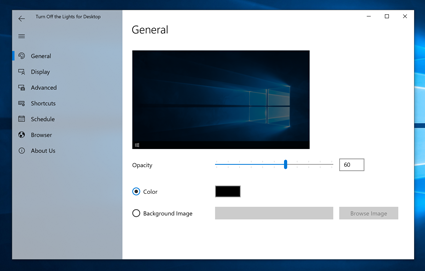
Minden témára alkalmazható.
Ezt az alkalmazást úgy tervezték, hogy minden Turn Off the Lights-felhasználónak egyedi legyen - lássa és érezze is ezt az egyediséget. Ez megváltoztatja a háttérképet és a téma színét a Windows-ban.
Letisztult design és könnyű irányítás. Ennek eredményeként a Turn Off the Lights idomul minden felhasználóhoz.
Szemvédő
Egyik legérdekesebb lehetőség az alkalmazásban.
Könnyen lehet engedélyezi ezt a beállítást, hogy automatikusan halványítsa asztalát, amikor éjszaka van (például 22 órakor). És amikor nappal lesz (például reggel 6-kor), hogy visszatérjen a normál fényerő.
Kamera
A technológia, mely éjszaka a szemét védi.
A világ legfejlettebb szoftvere rendelkezik kamera detektorral, mely figyelemmel követi a világosság erősségét és leköveti azt a sötét rétegen a nap bármely szakában.
Képernyőkímélő
Ha nem itt van, akkor csak a személyes asztalod elhalványul, ha egy bizonyos ideig nem dolgozik a számítógépen.
Jelszó
Mint egy lehetőségként, pin kód bemutatásával felnyithatja a sötét réteget. A saját választott 4 számjegyű számmával nyithatja fel.
PC
Ezt a programot az alábbi eszközökre fejlesztették: asztali számítógép, notebook, netbook, ultrabook, tablet.
���� A "Turn Off the Lights asztali alkalmazás" energiát takarít meg
Az alkalmazás engedélyezésével 10% akkuidőt takarít meg laptopján
- Böngészés az internetenMegtakarított energia
- 5%
- FilmnézésMegtakarított energia
- 5%
- Szövegszerkesztő, táblázatkezelőMegtakarított energia
- Megtakarított 10%
- Alapvető energiafelhasználás
- 100%
Többkijelzős támogatással.
Egyike a szerelői dizájnnak az, hogy nagyszerűen működik együtt osztott képernyővel. Az összes vitatott képernyőn lekapcsolja a fényt.
Gyors beállítás menü
Ha a státuszbáron levő lámpa ikonra kattintasz, egy kis beállítás menü jelenik meg ahol modosithatod a sötétség átlátszóságát és színét.
Alkalmazás
A beállítási ablakban, kiválaszthatja a programokat, hogy melyek jelenjenek meg a sötét réteg felett. Például, Windows Media Player™, Quicktime™, VLC Player™, stb.
Média lejátszó
Ezenfelül létrehoztunk egy új média lejátszót. Ez egy teljesen új elgondolás. Aurora Player.
Játsszon, és dolgozzon egyszerre éjjel is.
Majdnem hogy lehetetlen egyszerre filmet nézni és dokumentumot szerkeszteni. De ezzel az applikációval könnyedén tud filmet nézni, például 50%-os átlátszósággal, miközben a háttérben zavartalanul írhat a szövegszerkesztővel.
Telepítés
Operációs rendszer
Ellenőrizze előszőr hogy az Op. rendszer legfrissebb verziója van telepítve-e. Lejjebb ezen az oldalon megtalálhatóak a linkek, ahol a frissítések beszerezhetőek: Windows
Over-the-Air frissítések
Mindig megkapod a legújabb frissítéseket. Ha új verzió elérhető, a program automatikusan telepíti a frissítést, így mindig élvezheted a legújabb funkciókat. A frissítő csomagok kicsik, és teljesen ingyenesek.
Elérhető
Egy olyan alkalmazás mely a kényelmét biztosítja, és egyedivé teszi a felhasználói élményt. Ezt teszi lehetővé ez a kiváló bővítmény. Windowsra, folyamatos támogatással:
Rétegről rétegre.
Mint legnépszerűbb böngésző bővítmény, rétegekkel teszi lehetővé hogy csak az önnek megfelelő tartalom kerüljön megjelenítésre.
Műszaki leírások
Általános
- Átlátszóság
- Háttérszin
- Háttérkép
- Videó háttér
- Video lejátszás/szünet gomb
- Video idő állapot
- Video aktuális idő
Kijelző
- Az alábbi beállítások le vannak tiltva
- Kurzor reflektorfénybe való nézete
- Egér négyzet nézet
- Alkalmazásészlelés
Haladó beállítások
- Halványulás be/ki effektek
- A felület mutatása1
- Indítósáv előrehozása2
- A számítógép indulásakor, az alkalmazás is induljon en
- Jelenjen meg a beállítások ablak a program indulásakor
- Jelszavas védelem
- Képernyőkímélő
- Szemvédő idő korlát
- Fejlett Szemvédő tervező
- Automatikus fény kikapcsolás
Gyorsbillentyűk
- Parancsikon testreszabása a fény fel/le kapcsolásához
- A parancsikon testreszabása az átlátszóság növeléséhez
- A parancsikon testreszabása az átlátszóság csökkentéséhez
- A parancsikon testreszabása a háttérkép színének változtatásához
Külső perifériás eszköz
- Extra lapos képernyő a multi-kijelzők számára
Szoftver dizájn
- Új Külső & Érzés
- Retina kijelző támogatás
- Automatikus elrendezés támogatása
- Rétegösszetevők megfelelő érzékelése
- Hozzáférhetőség látás vagy hallás károsodással rendelkező embereknek
- Felülvizsgált kódbázis Automatikus Referencia Számlálás támogatással
- 24 nyelvre lefordítva
